Comment scanner un code QR sur iPhone et Android

- 4009
- 968
- Zoe Dupuis
Les codes de réponse rapide (QR) sont des codes-barres modernes qui ressemblent à des carrés de labyrinthe, qui stockent de petites quantités de données comme les URL, le texte ou les images. Vous pouvez scanner le code QR et accéder à ces informations ou partager des informations de contact, des mots de passe WiFi ou un lien pour ouvrir un site Web ou une application désignée.
En plus d'être utilisé à des fins commerciales, les codes QR sont également utilisés sur les applications de médias sociaux. Un bon exemple est les SnapCodes de Snapchat, que vous et vos amis pouvez utiliser pour vous ajouter en tant qu'amis au lieu de rechercher des amis manuellement.
Table des matières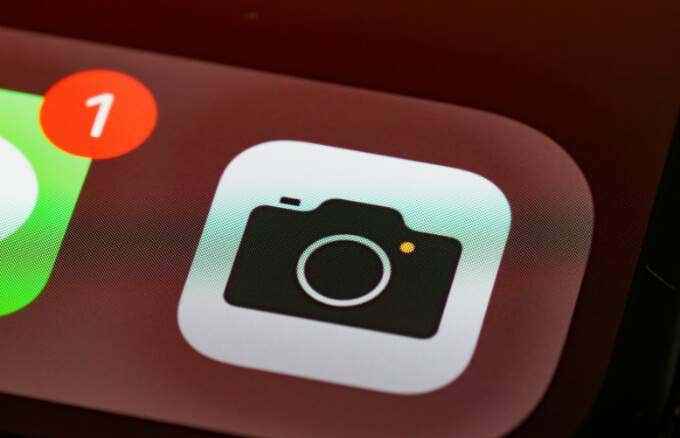
- Ensuite, appuyez sur la caméra arrière et positionnez le code QR pour apparaître dans le viseur.
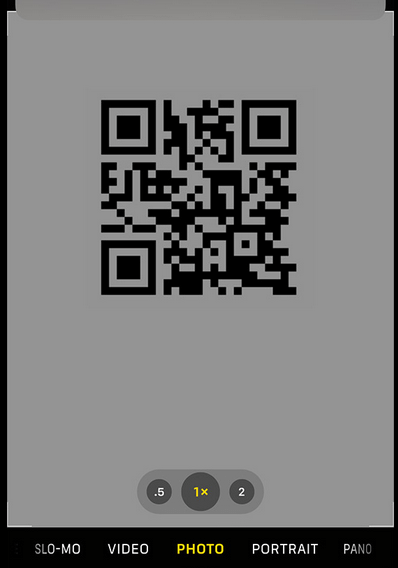
- Votre iPhone détectera et analysera le code QR, puis affichera une notification. Appuyez sur le notification Pour voir les informations associées au code et exécuter les instructions que vous y trouvez.
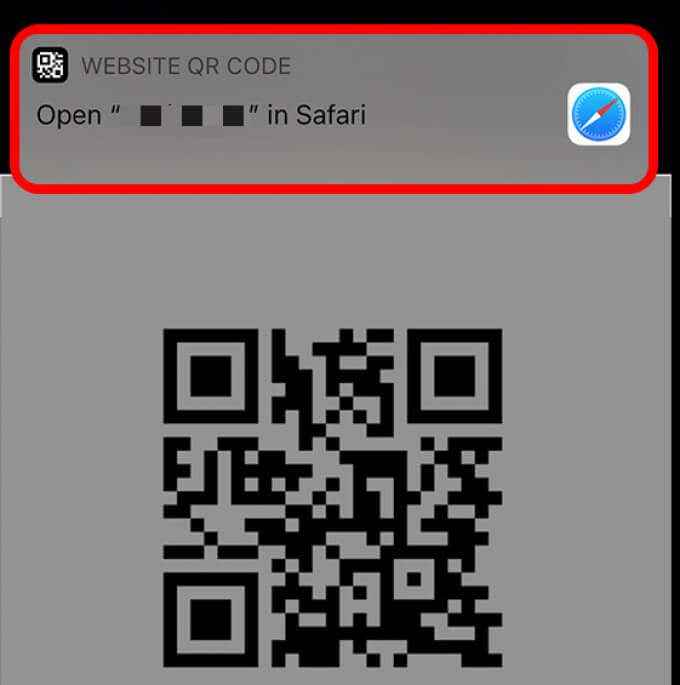
- jef Le contexte de notification n'apparaît pas, allez à Paramètres > Caméra et basculer le Scanner les codes QR Communiquez pour l'activer. S'il devient vert, le paramètre est activé.
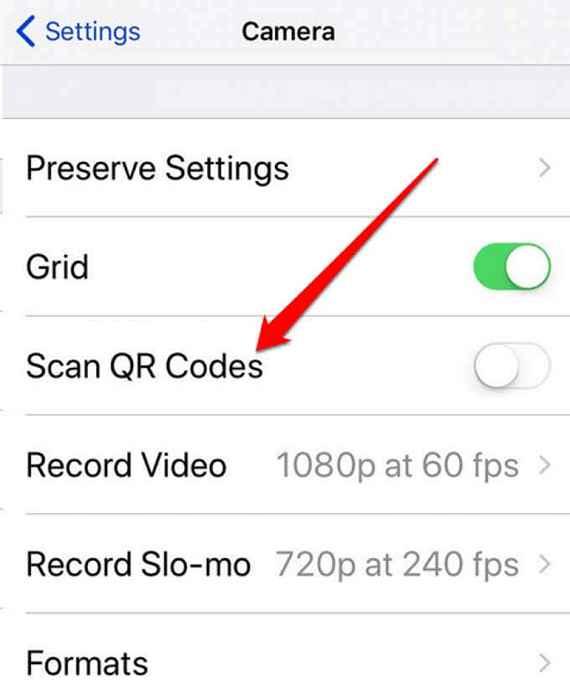
Analyser un code QR à l'aide du lecteur de code QR direct
La fonction de code QR native est disponible sur iPhones exécutant iOS 11 ou version ultérieure. Vous pouvez l'utiliser pour scanner un code QR plus rapidement que vous ne le feriez avec l'application de la caméra.
- Pour ce faire, ouvrez le contrôle Centre sur votre iPhone. Pour iPhone SE, iPhone 8 ou antérieure, glisser vers le haut du bord inférieur de votre écran, et pour iPhone X ou modèles ultérieurs, Glissez vers le bas de la partie supérieure droite de l'écran pour accéder au centre de contrôle.
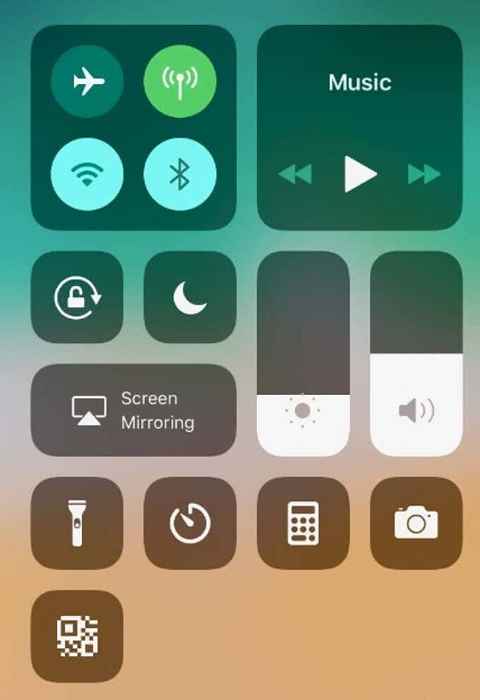
- Ensuite, appuyez sur le Lecteur de code QR, Scannez le code que vous avez reçu et suivez les instructions sur le code.
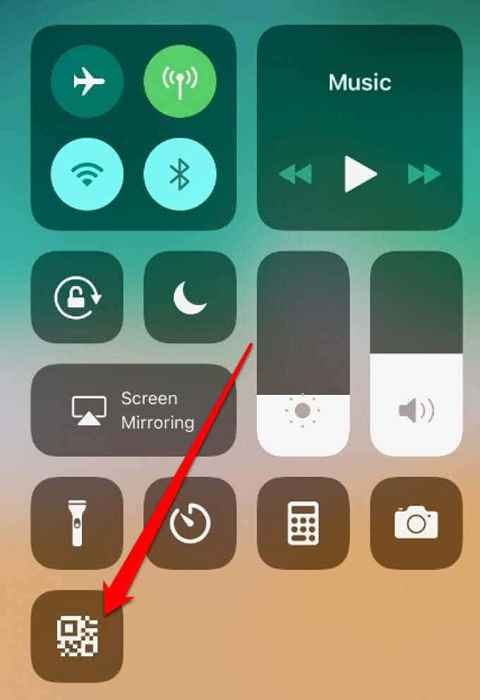
- Si l'icône du lecteur de code QR n'apparaît pas dans le centre de contrôle de votre iPhone, allez à Paramètres > Centre de contrôle > Personnaliser les contrôles Et puis allez à Plus de contrôles section.
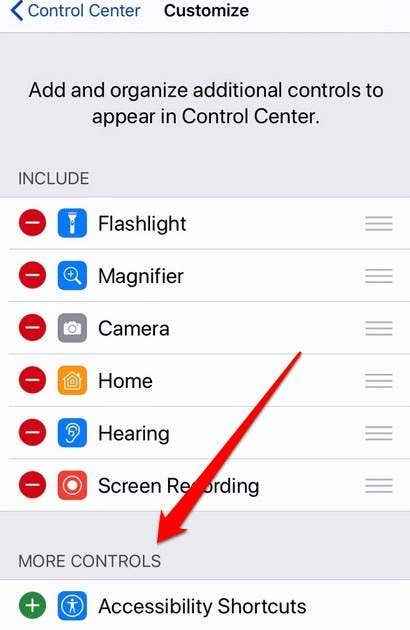
- Appuyez sur le Icône verte + (plus) à côté de la Lecteur de code QR (ou numériser le code QR) pour l'ajouter. Vous pouvez accéder à la fonctionnalité depuis le centre de contrôle à tout moment.
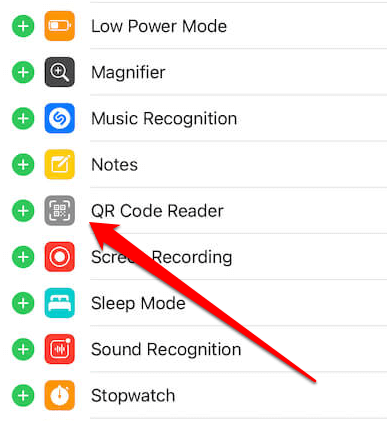
Le site Web ou l'application correspondant associé au code QR lancera automatiquement afin que vous puissiez accéder aux informations que vous souhaitez.
Pour en savoir plus sur la façon de numériser avec un iPhone, consultez notre liste des meilleures applications de scanner iOS pour scanner des documents et des images.
Comment scanner un code QR sur Android
Vous pouvez également scanner des codes QR avec votre appareil Android à l'aide de la caméra intégrée. Cependant, si vous utilisez un appareil Samsung Galaxy, vous avez plus d'options telles que l'utilisation de Bixby, l'application Gallery ou le navigateur Web Samsung Internet.
Note: Les instructions de ce guide s'appliquent à Samsung S8 + opérant sur Android OS version 9.0 (tarte). La plupart des étapes peuvent être similaires en fonction du modèle de galaxie que vous avez.
Analyser un code QR à l'aide de l'application Camera
Vous pouvez utiliser l'application Camera sur votre appareil Android pour pointer le code QR et accéder instantanément aux informations de contact, aux coordonnées géo, aux messages texte ou aux liens d'URL.
- Pour ce faire, balayez le haut de votre écran et appuyez sur le Scanner QR icône. Cela lancera automatiquement l'application de la caméra.
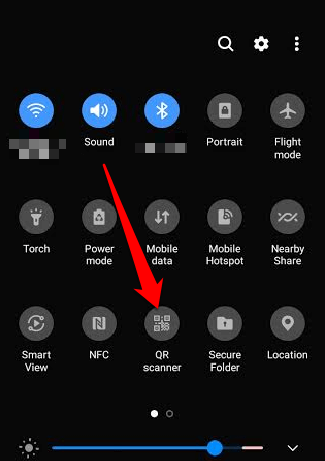
Note: La fonction de scanner QR est uniquement disponible pour les appareils Galaxy exécutant Android 9.0 (tarte) ou versions ultérieures.
- Positionnez le code QR dans le cadre. Le scanner de code QR détectera automatiquement, scannera le code et affichera une notification contextuelle avec les instructions du code.
Scannez un code QR en utilisant Bixby Vision
- Pour ce faire, ouvrez le Caméra Application sur votre appareil Android et appuyez sur Vision Bixby.
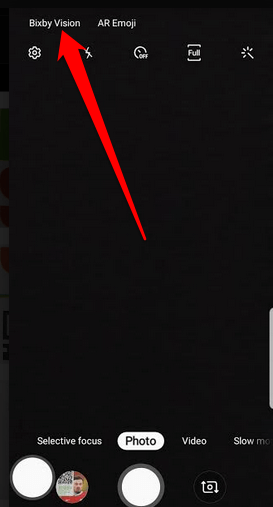
- Ensuite, faites défiler et appuyez sur l'icône du scanner de code QR en bas de votre écran.
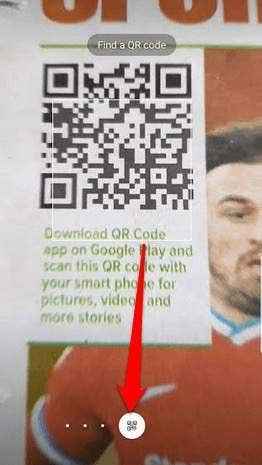
- Scannez le code QR, puis appuyez sur le message contextuel qui apparaît sur votre écran.
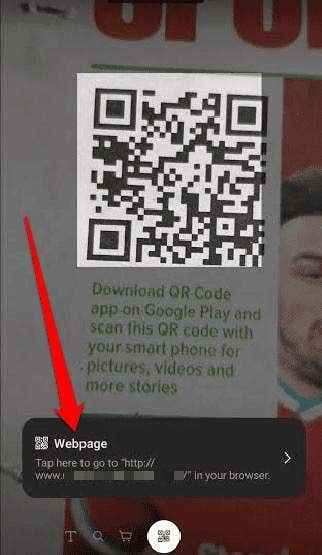
- Si votre application de caméra ne peut pas numériser le code QR, vérifiez si le paramètre est activé sur votre appareil. Pour ce faire, appuyez sur Plus (trois points) dans le coin supérieur droit et sélectionnez Paramètres.
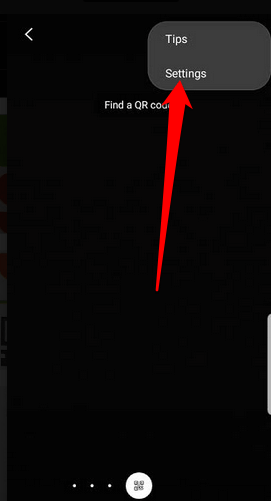
- Ensuite, appuyez sur le QR Code changer pour le basculer SUR et essayez de scanner à nouveau le code.
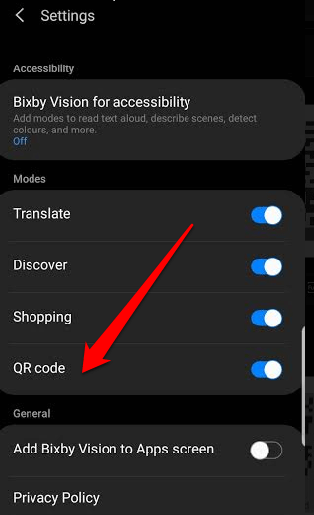
Note: Vous pouvez également ouvrir l'application Bixby, sélectionner l'image avec le code QR dans la carte de la galerie, appuyez sur l'icône Bixby Vision et scannez le code à l'aide de la fonction de code QR.
Scannez un code QR à l'aide de l'application Gallery
Vous pouvez également utiliser l'application Gallery sur votre appareil Android pour scanner un code QR. Non seulement cette méthode fonctionne avec plusieurs marques et modèles d'appareils Android, mais il est également utile lorsque vous souhaitez trouver votre mot de passe WiFi sur un appareil Android.
- Pour ce faire, prenez une photo ou une capture d'écran du code QR, ouvrez-la dans le Galerie application puis appuyez sur le Vision Bixby icône en bas de votre écran.
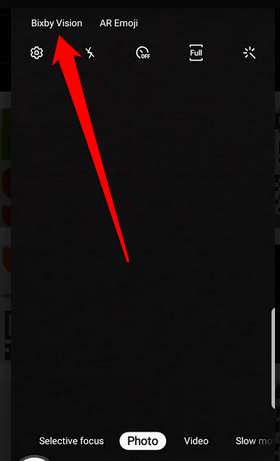
- Ensuite, permettez Vision Bixby Pour scanner et lire le code.
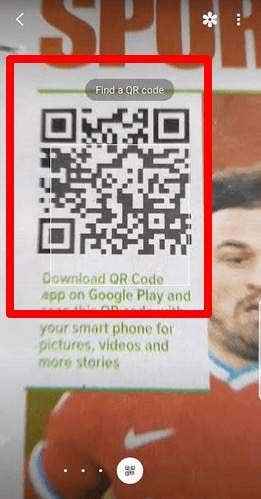
- Appuyez sur le notification popup Pour accéder aux informations stockées dans le code QR.
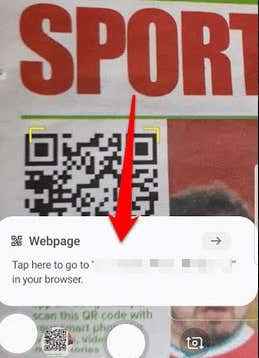
Analyser un code QR à l'aide du navigateur Web Internet Samsung
Si votre appareil Samsung Galaxy manque de vision Bixby, vous pouvez toujours scanner un code QR via le navigateur Web Samsung Internet ou Samsung Internet (Beta). L'application est généralement préinstallée sur les nouveaux appareils Samsung Galaxy, mais vous pouvez le télécharger sur Google Play Store si vous le désinstallez ou que vous ne le trouvez pas dans votre plateau d'applications.
- Pour scanner un code QR à l'aide de Samsung Internet ou de sa version bêta, ouvrez l'application et appuyez sur menu icône.
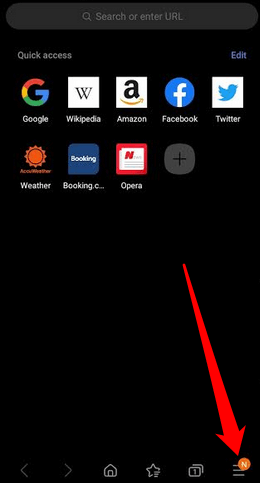
- Robinet Paramètres.
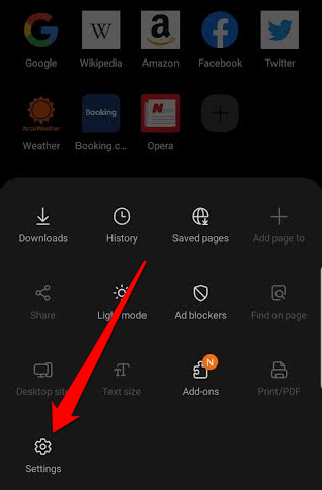
- Ensuite, appuyez sur Fonctionnalités utiles.
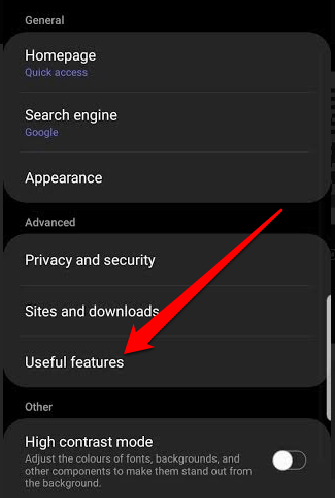
- Appuyez sur le Scanner de code QR changer pour le basculer Sur.
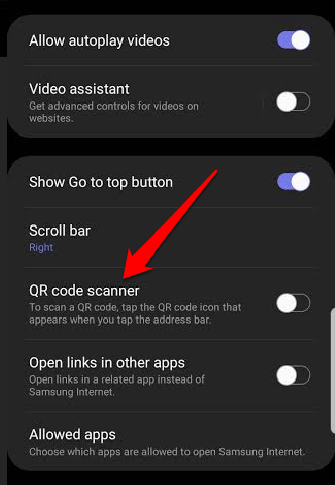
Note: Assurez-vous que vous exécutez la dernière version de l'application Samsung Internet (ou bêta) pour obtenir l'option de scanner de code QR. Vous pouvez activer Auto-Updates pour vos applications en vous rendant sur Google Play Store Paramètres > Applications automatique à la mise à jour puis sélectionnez vos paramètres de mise à jour automatique préférés (sur le réseau ou le wifi uniquement).
- Retournez à la page d'accueil du navigateur Internet Samsung et appuyez sur le Scanner de code QR icône en haut à droite de votre écran.
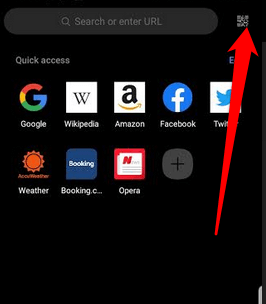
- Positionnez le code QR dans le des lignes directrices Pour que le scanner puisse le détecter et le scanner. Une fois terminé, vous serez redirigé automatiquement vers le site Web ou l'application.
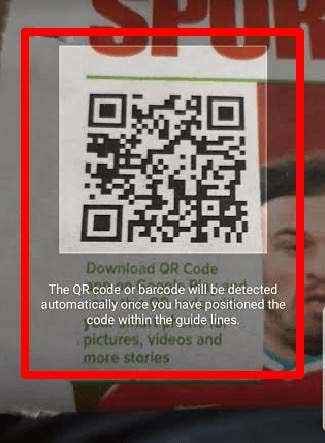
Comment scanner les codes QR sur votre téléphone à l'aide d'un scanner de code QR tiers
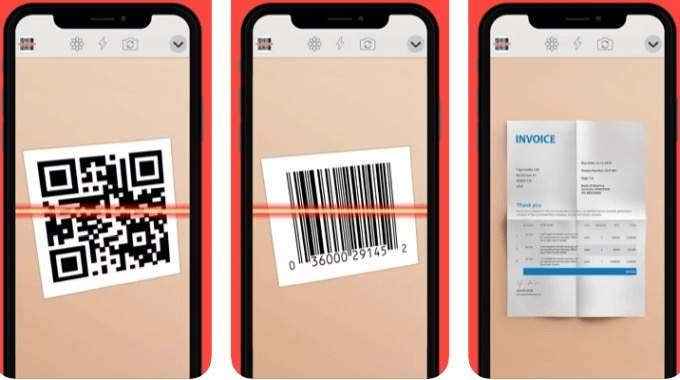
Si vous ne pouvez pas accéder au scanner de code QR à l'aide de l'une des méthodes ci-dessus sur votre smartphone iPhone ou Android, vous pouvez télécharger et installer un scanner de code QR tiers.
Il existe plusieurs applications de scanner de code QR disponibles pour iPhone et Android, notamment Google Lens, Kaspersky QR Scanner, Neoreader QR & Barcode Scanner, QR Code Reader ϟ / QR Reader.
Lisez facilement les codes QR
Les codes QR sont partout ces jours-ci, mais tous ne sont pas légitimes. Assurez-vous de scanner uniquement les codes QR de sociétés de confiance ou de sources pour des raisons de sécurité. Les pirates pourraient lier les codes à des sites malveillants qui ont l'air légitimes au début, mais rassembler plutôt vos données sensibles lorsque vous essayez de vous connecter au site Web.
Vérifiez l'URL du site avant de saisir vos informations d'identification de connexion et protégez-vous des pirates ou du vol d'identité.
Avez-vous pu scanner un code QR sur votre iPhone ou votre appareil Android en utilisant ce guide? Faites-nous savoir ce qui a fonctionné pour vous en laissant un commentaire ci-dessous.
- « Comment réparer une erreur «Wi-Fi n'a pas d'erreur de configuration IP valide»
- Qu'est-ce que SMSS.exe et est-ce sûr? »

